| 12.11. Warp | ||
|---|---|---|

|
12. Filtri mappa |  |
Questo filtro sposta i pixel del livello o della selezione correnti secondo i livelli di grigio di una Mappa di spostamento. I pixel sono spostati in base alla pendenza del gradiente della mappa di spostamento. I pixel in corrispondenza di aree piene non vengono spostati. Maggiore è la pendenza, maggiore sarà lo spostamento.
Figura 17.272. Da sinistra a destra: immagine originale, mappa di spostamento, immagine spostata.
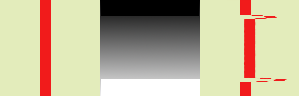
Le aree piene della mappa di spostamento non provocano spostamento. Le transizioni rapide producono spostamenti notevoli. Un gradiente lineare restituisce uno spostamento regolare. La direzione di spostamento è perpendicolare alla direzione del gradiente (angolo = 90°).
Figura 17.274. Con un gradiente complesso:
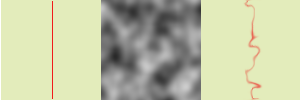
E un gradiente complesso, come quello prodotto dal filtro Disturbo solido, restituisce un effetto di circonvoluzione.
Questo filtro offre la possibilità di mascherare una parte dell'immagine per isolarla dall'azione del filtro.
Questo filtro si trova nel menu immagine sotto → → . Questo filtro non ha anteprima.
Opzioni di base
Il «passo» è la distanza di spostamento ad ogni iterazione del filtro. Unvalore pari a 10 si rende necessario per ottenere uno spostamento di un pixel. Questo valore può essere negativo per invertire la direzione dello spostamento.
Il numero di ripetizioni dell'effetto durante l'applicazione del filtro.
A causa dello spostamento una parte dei pixel sono condotti fuori dai bordi del livello o della selezione e, d'altro canto, si creano alcuni vuoti. Le quattro opzioni seguenti consentono di considerare questo aspetto:
Ciò che esce da un lato rientra dal lato opposto (valore predefinito).
Gli spazi vuoti sono riempiti con una estensione della riga dell'immagine adiacente.
Gli spazi vuoti sono riempiti con colore nero.
Gli spazi vuoti sono riempiti con il colore di primo piano selezionato nella casella degli strumenti.
Per essere elencata in questo elenco a cascata, la mappa di spostamento, che è una immagine a scala di grigi, deve essere caricata al momento dell'invocazione del filtro e deve avere le stesse dimensioni dell'immagine originale.
Opzioni avanzate
Quando tutti i pixel sono stati spostati questa opzione consente di spargerli in maniera casuale fornendo una grana all'immagine. Più alto il valore (0.00-100.00) più fine risulta la grana.
Questa opzione imposta l'angolo di spostamento dei pixel secondo la direzione della pendenza del gradiente. Gli esempi precedenti sono stati creati con un gradiente verticale e un angolo di 90° quindi i pixel sono stati spostati orizzontalmente e nessuno di essi è fuoriuscito dai bordi dell'immagine. Segue un esempio con un angolo di 10° e 6 iterazioni:
Figura 17.277. Con un angolo di 10° e 6 iterazioni:
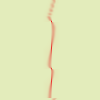
Lo spostamento è effettuato secondo un angolo di 10° rispetto alla verticale. I pixel che fuoriescono dal bordo inferiore ad ogni iterazione rientrano dal bordo superiore (opzione Avvolto selezionata) risultando in una linea tratteggiata.
Se si specifica un valore > 1, il vettore di spostamento viene calcolato in più sottopassi, ottenendo un controllo più fine del processo di piazzamento.
Oltre alla mappa di spostamento, si può impostare una Mappa di magnitudine. Anche questa mappa è una immagine a scala di grigi delle stesse dimensioni dell'immagine originale, che deve essere già caricata e presente all'invocazione del filtro. Questa mappa fornisce più o meno forza al filtro su alcune parti dell'immagine a seconda dei livelli di grigio della mappa. Le aree dell'immagine corrispondenti alle parti bianche della mappa saranno sottoposte all'azione massima del filtro. Le aree dell'immagine corrispondenti alle parti nere della mappa non saranno interessate dal filtro. I livelli di grigio intermedi attenueranno l'azione del filtro nelle aree corrispondenti dell'immagine. Perché questo meccanismo funzioni, l'opzione Usa mappa magnitudine deve essere selezionata.
Figura 17.278. Esempio di mappa di magnitudine:
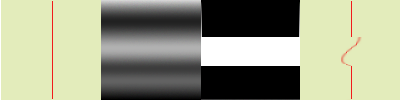
Da sinistra a destra: immagine originale, mappa di spostamento, mappa di magnitudine, dopo l'applicazione del filtro «Warp». Si può notare come le aree nere della mappa di magnitudine azzerano l'azione del filtro.
Opzioni più avanzate
Queste opzioni extra permettono di aggiungere due nuove mappe, una mappa gradiente e/o una mappa vettore.
![[Nota]](images/note.png)
|
Nota |
|---|---|
|
Per provare queste opzioni isolatamente, è necessario usare un colore in tinta unita per tutte le altre mappe. |
Usando una mappa a gradiente (che anch'essa dovrà essere un'immagine in scala di grigi), lo spostamento dei pixel dipende dalla direzione delle transizioni in scala di grigi. L'opzione Scala gradiente permette di impostare di quanto le variazioni di grigio influenzeranno lo spostamento dei pixel. Ad ogni iterazione, il filtro lavora sull'intera immagine, non solo sull'oggetto rosso: ciò spiega lo sfocamento.
Figura 17.279. Esempio di scala gradiente
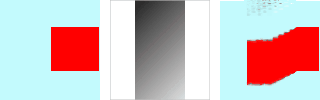
Da sinistra a destra: immagine originale, mappa di spostamento, filtro applicato.
Nell'esempio soprastante, il filtro «Warp» è stato applicato con una mappa gradiente (scala gradiente = 10.0). Il gradiente è oblicuo con direzione da in cima a sinistra a in fondo a destra. La parte dell'immagine corrispondente al gradiente viene spostata oblicuamente con una rotazione di 90° (angolo di rotazione di 90° impostato nelle opzioni avanzate).
Con questa mappa, lo spostamento dipende dall'angolo che si imposta nella casella di inserimento testo Angolo. Lo 0° è in cima. Gli angoli sono intesi in senso anti-orario. La mappa di controllo vettore determina di quanti pixel l'immagine sarà spostata per ogni iterazione.
Figura 17.280. Esempio di intensità vettore
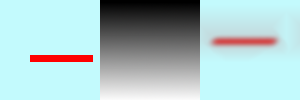
Da sinistra a destra: immagine originale, mappa di spostamento, filtro applicato.
Da sinistra a destra: immagine originale, mappa di spiazzamento, dopo l'applicazione del filtro «Warp» con una mappa vettore. Il gradiente è verticale con direzione dalla cima al fondo. L'angolo del vettore è 45°. L'immagine viene spostata oblicuamente con una rotazione di 45° (angolo di rotazione di 45° impostato nelle opzioni avanzate) dall'angolo in cima a sinistra. L'immagine è sfocata perché ogni iterazione lavora sull'immagine intera, e non solo sulla barra rossa.
Angolo per la mappa vettore fissa (vedere sopra).